כיצד לשנות את גופן ברירת המחדל ב- Word
מיקרוסופט אופיס מייקרוסופט וורד מִשׂרָד גיבור Word / / May 24, 2020
עודכן לאחרונה ב

אם אתה יוצר סגנונות שונים של מסמכי Microsoft Word, ייתכן שתרצה להגדיר גופן ברירת מחדל חדש. הנה איך.
כמה מסמכי Microsoft Word ראית באמצעות קליברי או Times New Roman? יותר מדי מכדי לספור, אנו משערים. לרוע המזל, מרבית המשתמשים אינם עוברים את עיצוב ברירת המחדל כאשר הם יוצרים מסמכי Word. חבל, שכן למעשה יש מגוון רחב של גופנים לבחירה שתתאים לסגנון המסמך שאתה יוצר.
אם יש לך גופן בו אתה משתמש באופן קבוע, הצורך לשנות את הגופן בכל פעם עלול להכאיב. החדשות הטובות הן שאפשר לשנות את גופן ברירת המחדל ב- Word. זה מאפשר לך להשתמש באותו גופן בכל מסמכי Microsoft Word חדשים שאתה יוצר.
אם אתה רוצה לשנות את גופן ברירת המחדל ב- Word, הנה מה שתצטרך לעשות.
שינוי גופן ברירת המחדל ב- Microsoft Word
כדי לשנות את גופן ברירת המחדל, עליך לפתוח את מסמך Word ולגשת למסמך גופן תיבת דיאלוג. ישנן שתי דרכים לעשות זאת.
כדי להתחיל, פתח את המסמך שלך, לחץ באמצעות לחצן העכבר הימני על גוף הטקסט (לא משנה איפה) והקש על גופן אפשרות.
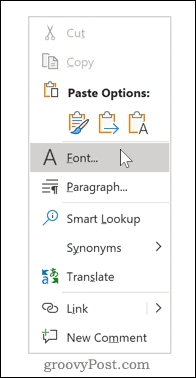
לחלופין, תוכל ללחוץ על גופן משגר תיבת דו-שיח.
לשם כך, בחר ב - בית לחץ על סרגל הסרט ולחץ על סמל החץ הקטן בפינה השמאלית התחתונה של גופן קטע.
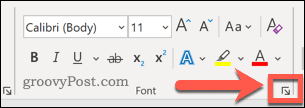
לאחר פתיחת תיבת הדו-שיח, באפשרותך לבחור את הגופן בו ברצונך להשתמש. כמו גם לשנות את הגופן עצמו, אתה יכול גם לשנות את הסגנון, הגודל והצבע של הטקסט שלך.
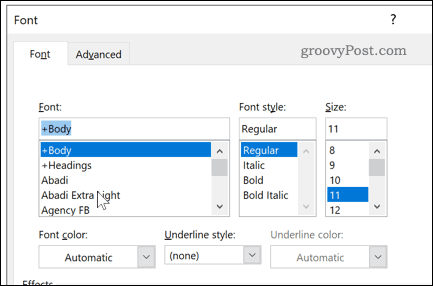
לאחר שביצעת את השינויים שלך, לחץ על נקבע כברירת מחדל כפתור. זה יגדיר את הגופן שבחרת כגופן ברירת המחדל עבור כל המסמכים העתידיים.
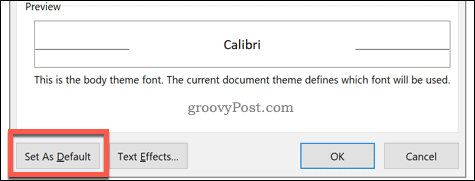
בחר כל המסמכים המבוססים על התבנית הרגילה.
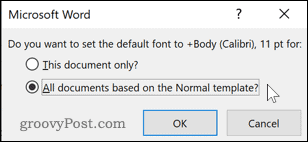
לחץ על בסדר כדי לאשר את בחירתך. לאחר אישור, הגופן שבחרת אמור להופיע כגופן ברירת המחדל החדש בכל מסמך חדש.
עריכה או מחיקה של קובץ תבנית Word
אם שינוי גופן ברירת המחדל של Word לא עבד, ייתכן שאין לך הרשאה לערוך את ה- רגיל.dotm קובץ תבנית. זוהי התבנית בה משתמשת Word כדי ליצור מסמכים חדשים המכילים את הגדרות ברירת המחדל שלך לעיצוב.
ניתן להגביל את הגישה לקובץ זה בסביבות עבודה במקום מסוימות מסיבות אבטחה. יתכן שתצטרך לבטל את הנעילה של הגישה כדי לערוך או למחוק את הקובץ. מחיקת קובץ התבנית תשחזר את הגדרות ברירת המחדל שלך לעיצוב Word, אם תרצה לעשות זאת.
אתה יכול להתחיל בסגירת מסמך Word שלך, פתיחת סייר הקבצים של Windows, הקלדה רגיל.dotm בשדה החיפוש ופגע Enter.
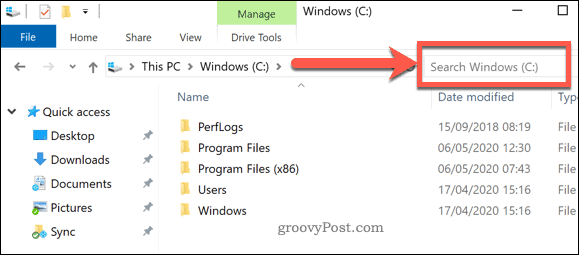
Windows תחפש את הקובץ.
כדי לאפשר שינויים בקובץ תבנית Word שלך, לחץ באמצעות לחצן העכבר הימני על רגיל הקובץ ולחץ נכסים.
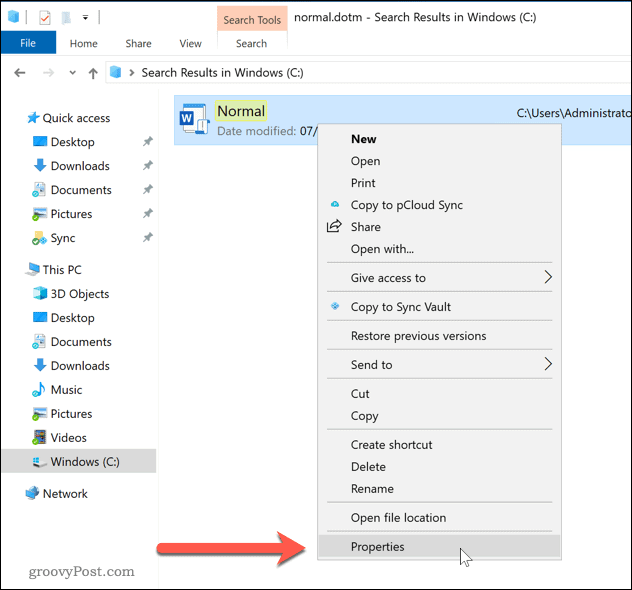
בתוך ה תכונות רגילות חלון, ודא כי כללי הכרטיסייה נבחרה.
בטל את הסימון של לקריאה בלבד תיבת הסימון תכונות סעיף כדי לאפשר ביצוע שינויים בקובץ.
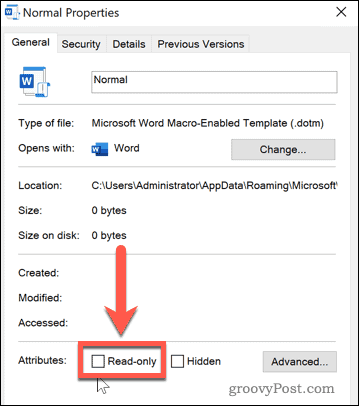
שמור את ההגדרות בנקודה זו - כעת תוכל לבצע שינויים בהגדרות ברירת המחדל שלך לעיצוב Word. אם אינך מצליח לשנות הגדרות אלה, התייעץ עם מנהל ה- IT שלך לקבלת גישה.
אם ברצונך לאפס את קובץ תבנית ה- Word שלך, אתה יכול למחוק אותו לחלוטין. זה יאלץ את Word ליצור מחדש את רגיל.dotm מסמך תבנית באמצעות הגדרות ברירת המחדל שנקבעו מראש, כולל בחירת הגופן המוגדרת כברירת מחדל.
לאחר שחיפשת את הקובץ, לחץ באמצעות לחצן העכבר הימני ולחץ על מחק כדי להסיר אותו.
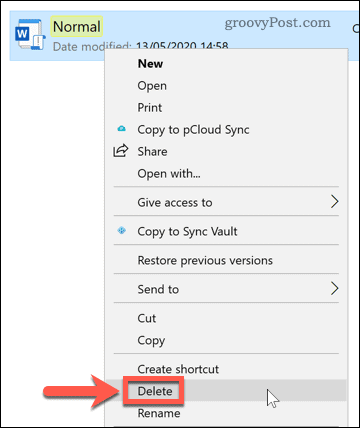
עם הסרת הקובץ, פתח שוב את Microsoft Word כדי לחדש את התבנית ולשחזר את הגדרות ברירת המחדל שלך.
משתמשי Word הרגילים של מיקרוסופט
אם אתה משתמש ב- Word באופן קבוע, הגדרת פונט ברירת מחדל יכולה לחסוך לך זמן רב. אתה יכול לקחת את זה צעד אחד קדימה יצירת תבניות משלך של Microsoft Office עם העיצוב שאתה מחפש להשתמש בו על בסיס קבוע. אתה יכול להגדיר גופנים משלך, גדלי עמודים ועוד.
אם אתה מרוצה ממסמך Word שלך, שקול כיצד תוכל ליצור מסמכים מתקדמים יותר. הוספת א תוכן ענייניםלמשל, יכול לעזור לך לארגן מסמכים ארוכים בהרבה.
מהי הון אישי? סקירה של 2019 כולל איך אנו משתמשים בו לניהול כסף
בין אם אתה מתחיל השקעה ראשונה או שאתה סוחר מנוסה, להון אישי יש משהו לכל אחד. להלן מבט על ...
